【写真で解説】Dine(ダイン)の登録手順と年齢確認(2024年版)
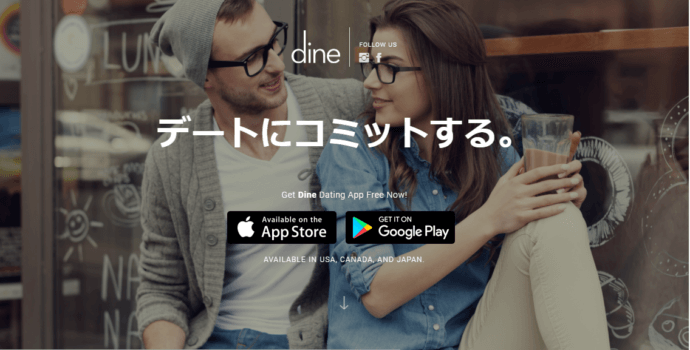

こんにちは。編集部のチヨです。
この記事では、デーティングアプリ「Dine(ダイン)」の登録方法と年齢確認の仕方について解説しています。
と、その前に実はDine(ダイン)まだ全国対応していません!
対応地域は以下のエリアのみです。
- 東京
- 名古屋
- 大阪
- 福岡
- 横浜・みなとみらい
主要都市には対応しているものの使えないエリアが多数。
今後の拡大予定のためエリアの事前登録をしておけば、そのうち対応エリアに加えられる可能性大!
例えば旅行で東京・大阪等に行く予定がある場合には、気軽なご飯相手探しに使うならアリ。
全国対応しているペアーズやOmiai等の大手アプリがおすすめです。
あと、恋愛対象が選択できるのでLGBTの人も気軽に使える点が特徴です。
では早速、登録方法をみていきましょう!
Dine(ダイン)の登録方法
まず、ダインの登録はこちらから行います。
登録の流れはこんな感じです。
登録方法を選択してログイン
↓(Facebook・Twitter・SMSのいずれか)
プロフィールの基本情報入力
↓
デートで行きたいお店を選択(地域→店舗)
↓
写真を登録
↓
その他詳細プロフィール入力(任意)
↓
登録完了!
では、実際に写真付きでみていきましょう。
1:登録方法を選択
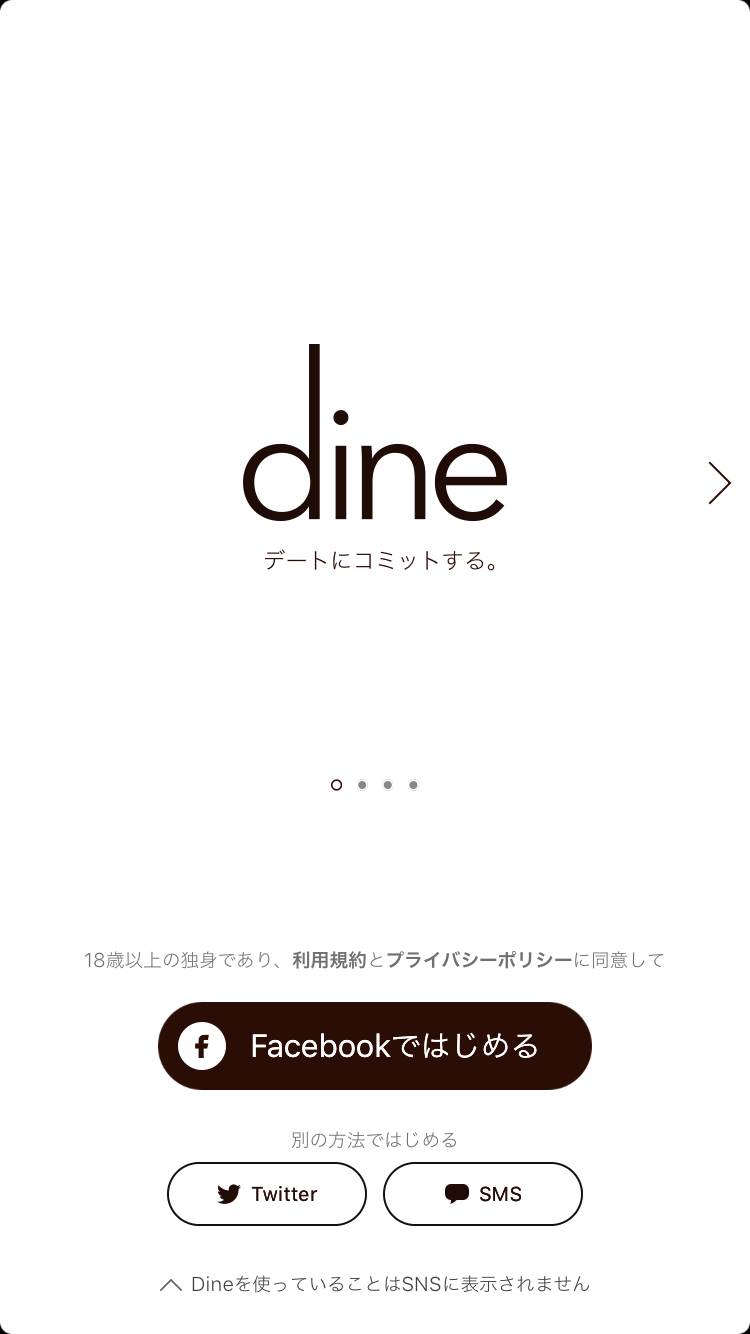
登録方法は、FacebookとTwitter、SMSの3種類から選択できます。
まずは、自分の都合の良い登録方法を選択します。
今回の例では、Facebook版の登録手順を紹介します。と言っても大きく操作は変わりませんのでご安心ください。
念のために、Twitterの登録画面とSMSの登録画面を掲載しておきます。
TwitterではログインIDとパスワードが必要です。
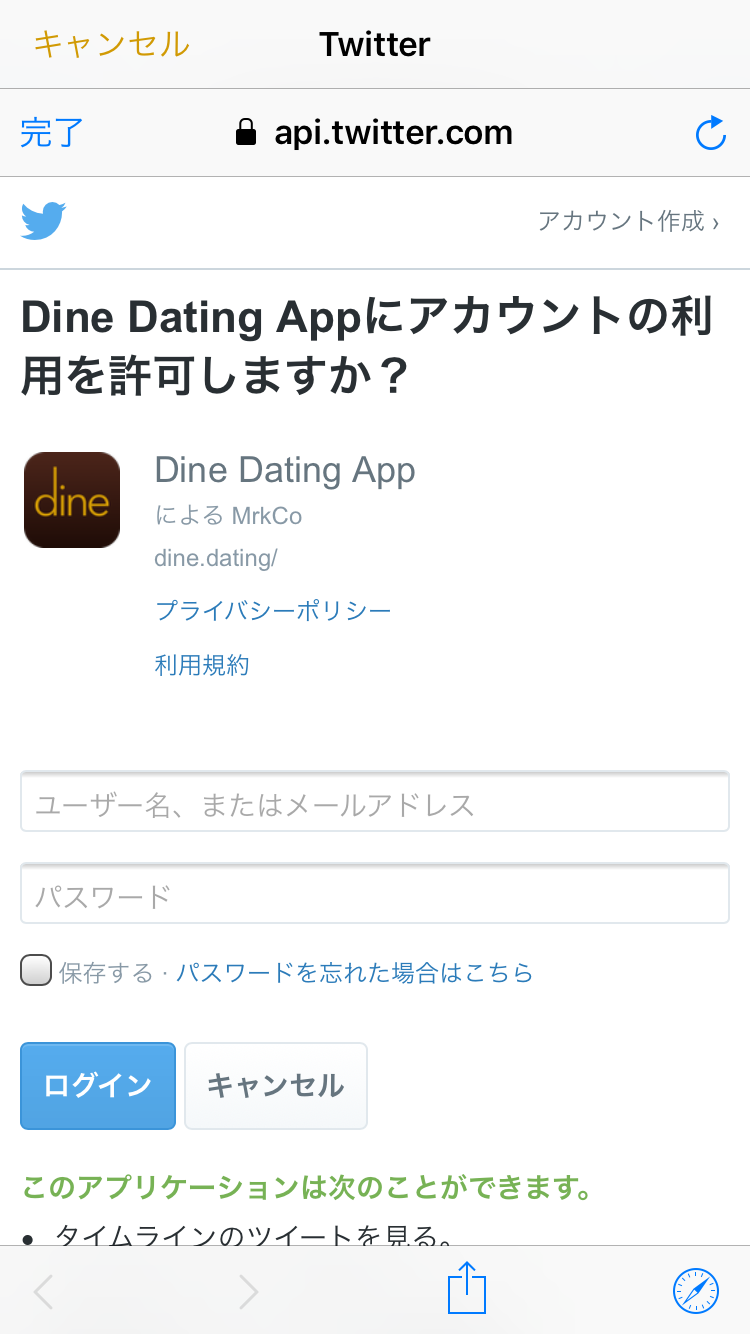
SMSは以下の通り。番号を入力して「次へ」、電話番号宛に認証コードが送られます。番号をアプリで入力して登録に進みます。
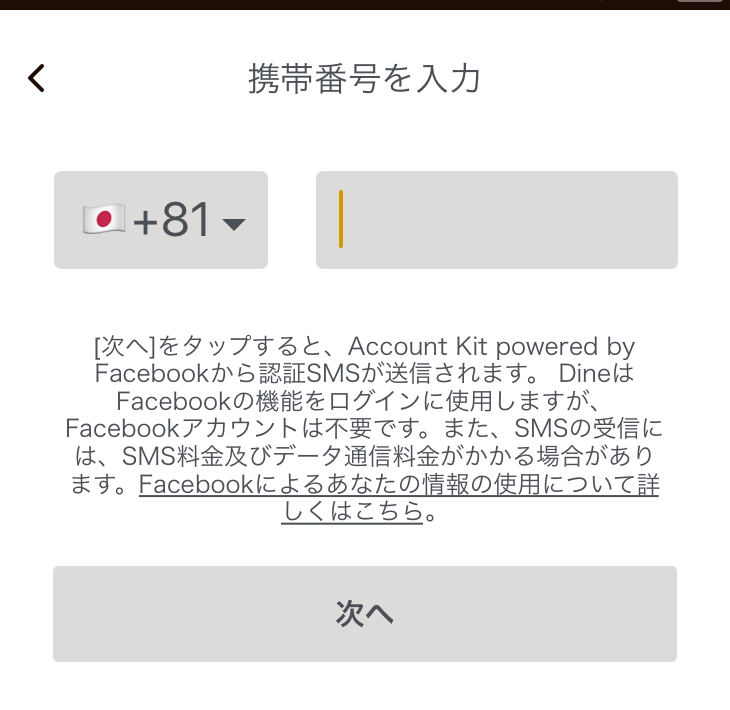
2:「ログイン」をタップ
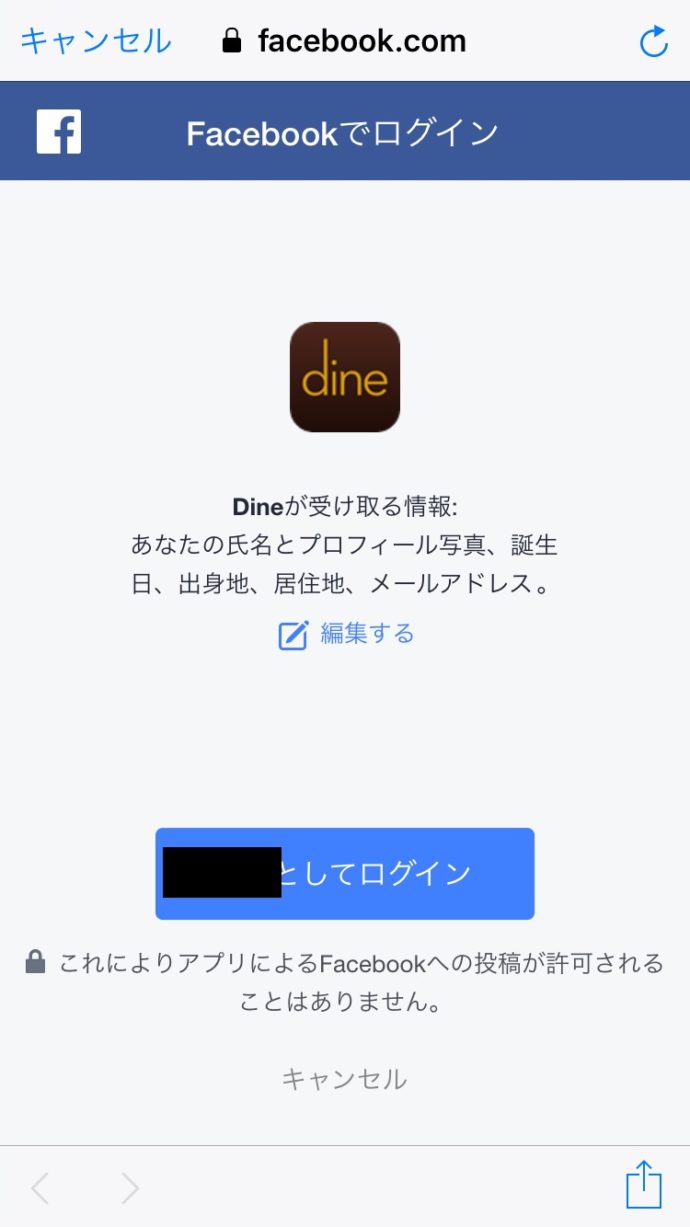
3:基本情報を入力
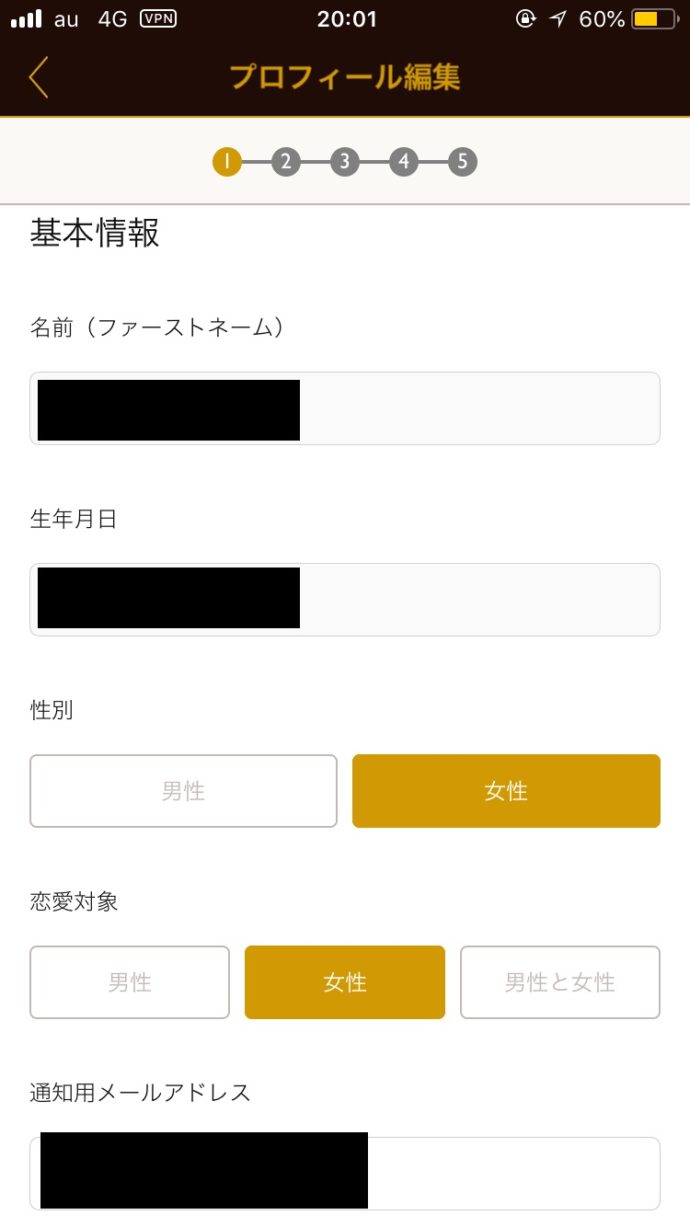
ここで入力する事項は以下の通り。
- 名前(ファーストネーム)
- 生年月日
- 性別
- 恋愛対象
- 通知用メールアドレス
他のアプリだと、恋愛対象の選択なしで自動的に「異性」が設定されています。
その点ダインでは恋愛対象が、男性・女性・男性と女性で選択できる点が特徴的です。LGBTの人にも気兼ねなく使える点が魅力ですね。
4:お店を選択する(地域)
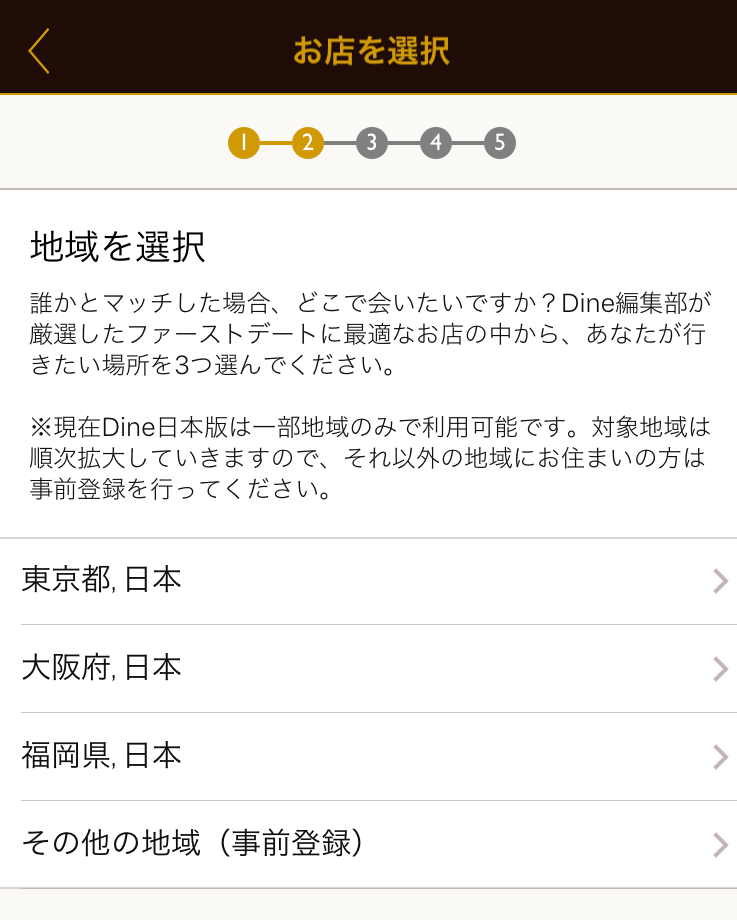
エリアは順次拡大予定のため、該当のエリアになくても事前登録が可能です!
5:お店を選択する
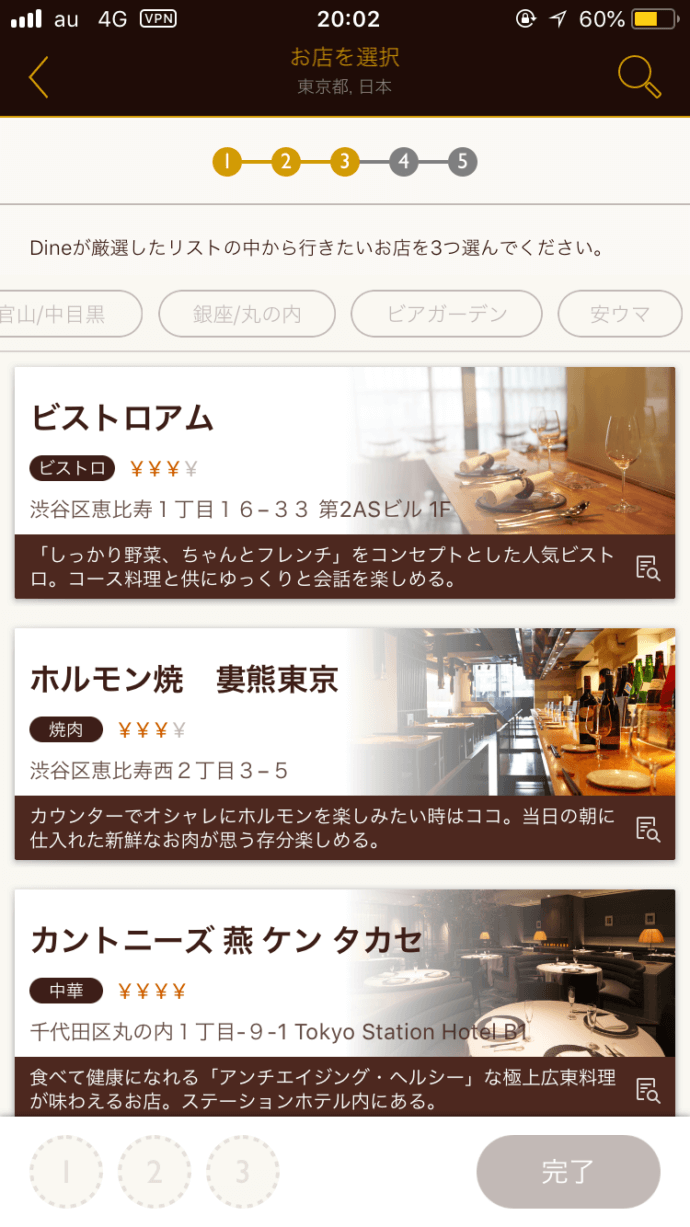
初デートで行きたいお店を3つまで選択できます。
6:写真を選択
写真は後からでも編集可能です。ただし、マッチング率が高いのは写真ありのプロフィールです!
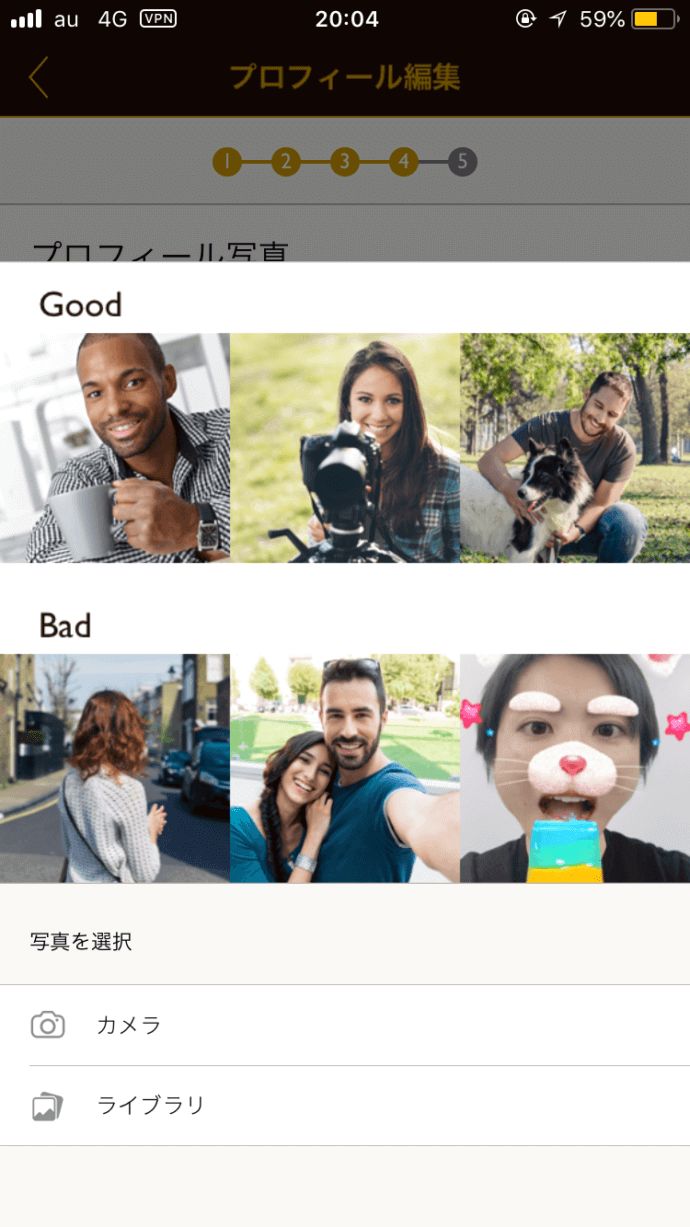
7:登録完了!
写真を選択して「NEXT」をタップすれば初回登録は完了です!
続いては、メッセージのやり取りで必要な年齢確認の仕方に進みましょう。
Dineの年齢確認の仕方
ここでは、メッセージのやり取りに必要な年齢確認の手続きを解説します。
その前に、必ず手元に年齢確認書類を準備して、その場で撮影できる環境にしてください。
Dineでは使いまわしができないように、ライブラリから写真を選択することができません。
1:「メニュー」から「年齢確認」をタップ
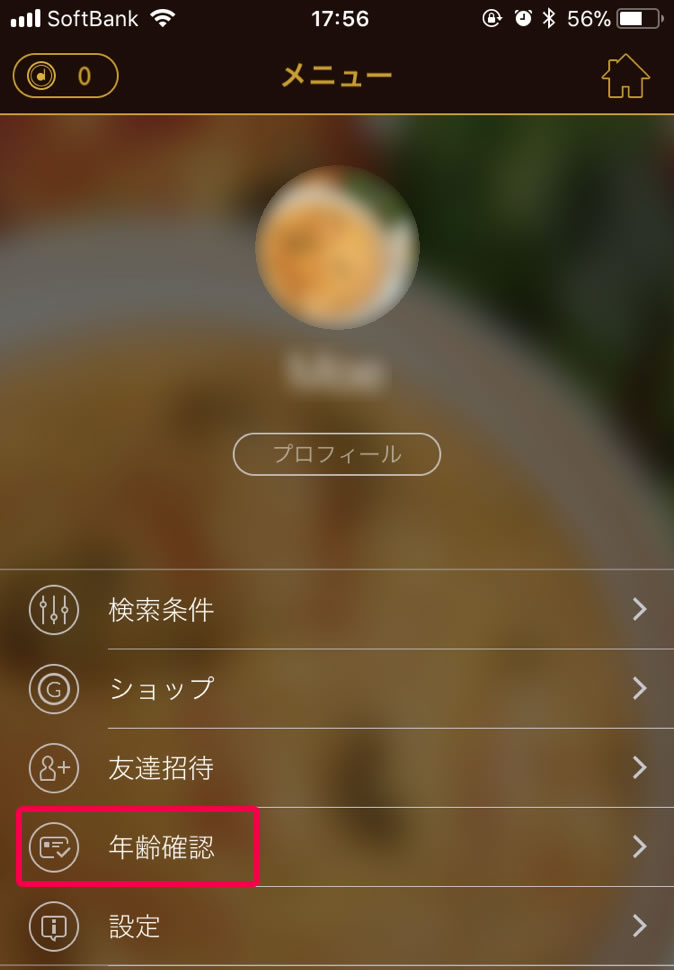
2:「年齢確認を始める」をタップ
タップする前に、以下の注意事項に気を付けましょう。不鮮明だったり隠れている場合は審査に通らない可能性があります。
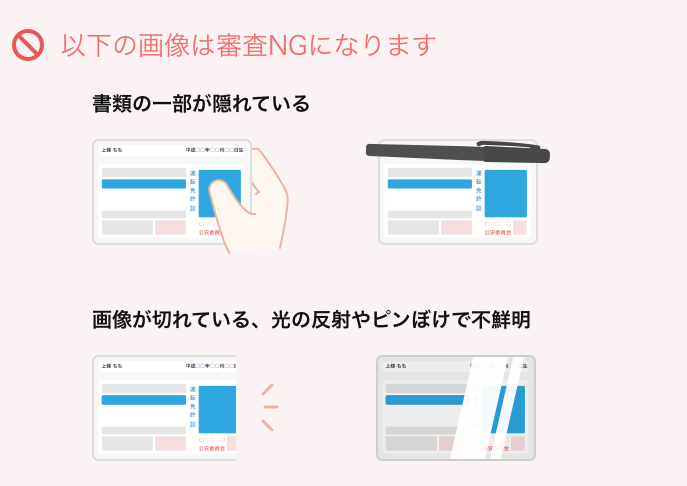
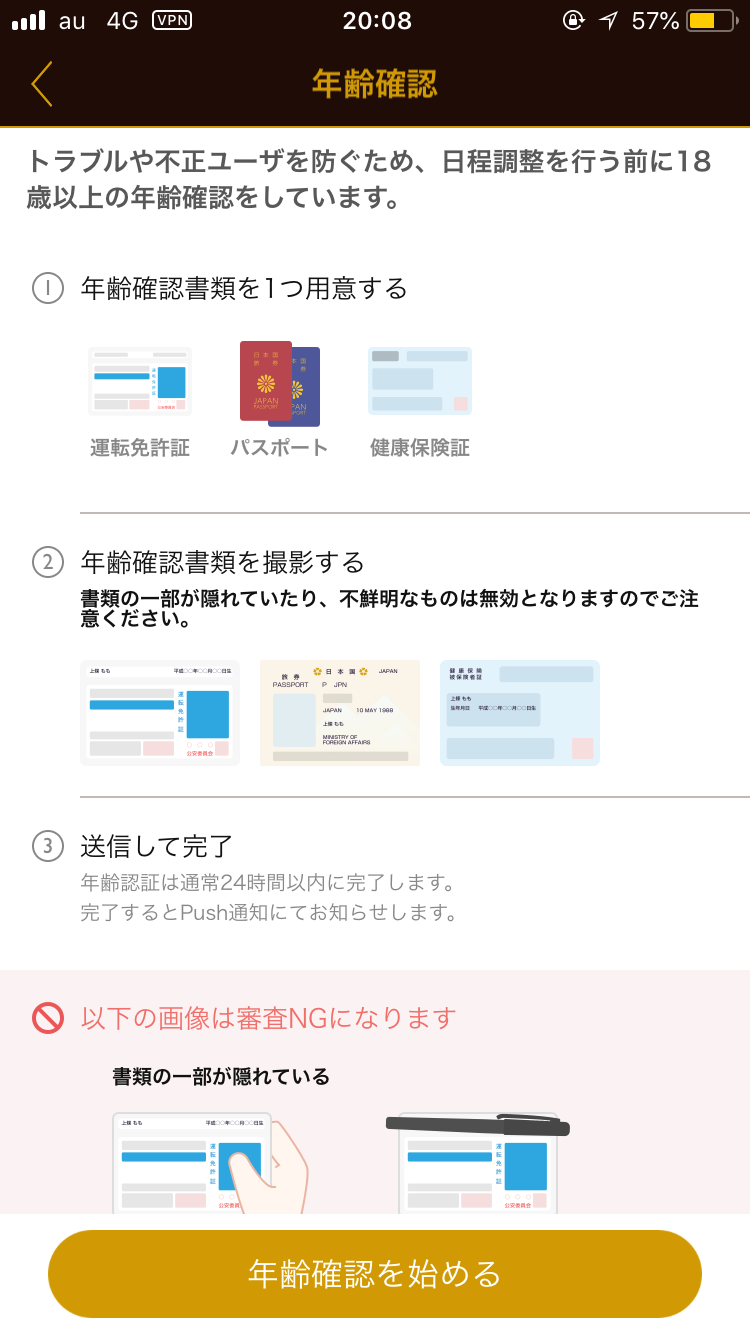
3:名前と生年月日を入力
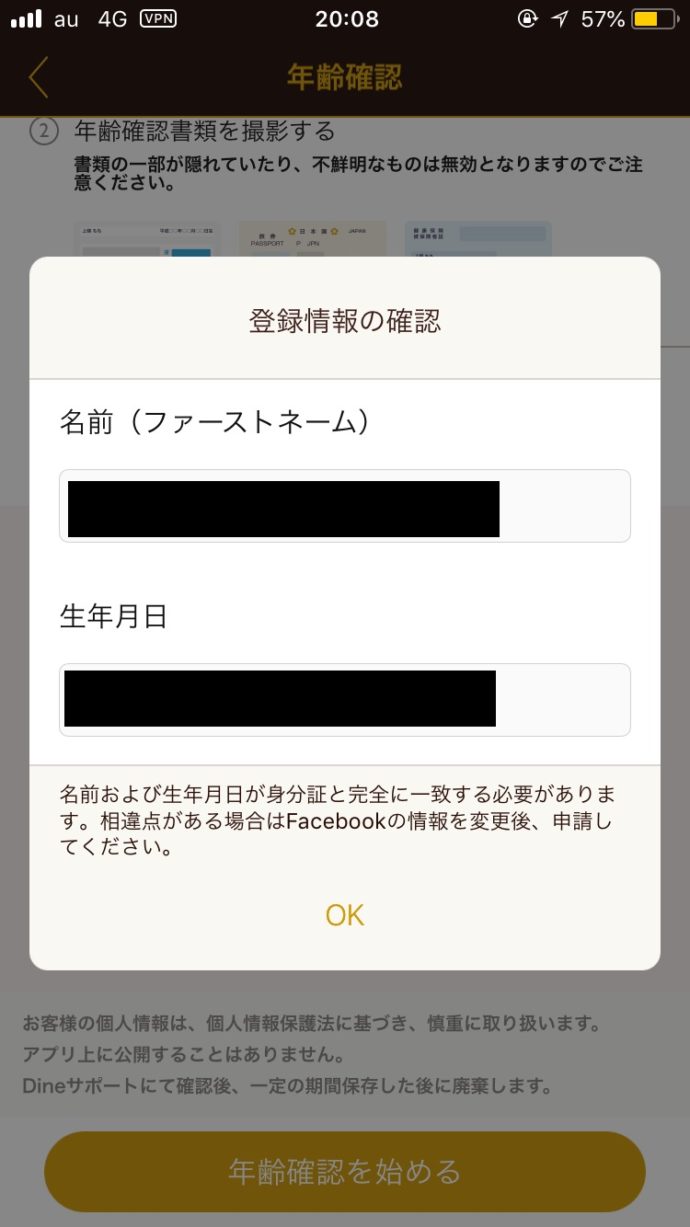
必ず、ファーストネーム(名前)と生年月日を正確に入力しましょう。この情報と証明書の内容が合致しているかが審査されます。
4:「OK」をタップして完了!
お疲れさまでした!これで年齢確認の手続きも完了です。審査結果は24時間以内に通知が届きます。
待っている間に日程調整まではできるので、マッチング~日程調整までの流れと簡単な使い方をこの後解説します。
実際に利用した人の口コミや体験談料金などは、以下の記事を参考にしてください。
もし、早く出会いたい気持ちが強いならば、他のアプリとの併用をお勧めします。たくさんのアプリを使えば使うほど、純粋に出会いやすさはアップしますよ!

